玩游戏看视频卡顿掉帧不流畅怎么办 显卡硬件加速开启方法教程[多图]
教程之家
操作系统
玩游戏卡顿掉帧怎么办?看视频不够流畅该如何解决?其实我们可以通过开启显卡硬件加速修复这些问题,因为显卡硬件加速为损耗硬件的使用寿命,所以正常使用电脑的情况下一般默认关闭,下面请看具体步骤。
开启要求:
1、必须硬件上支持硬件加速;
2、驱动程序必须升级到最新版本;
3、你想加速的软件如游戏必须支持硬件加速。
操作方法:
1、在win的桌面然后随意点击桌面的空白处在弹出的菜单栏上选择【个性化】弹出了个性化窗口。
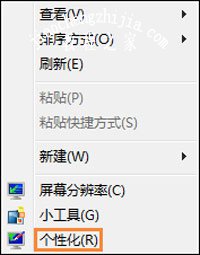
2、在弹出的窗口上找到“显示”按钮点击它然后在继续下一窗口上点击【调整分辨率】按钮。
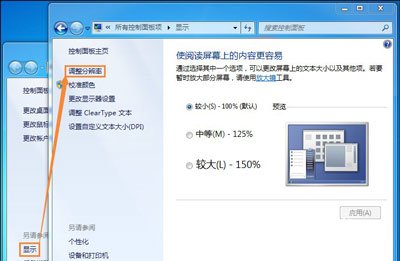
3、最后打开了屏幕分辨率窗口了然后我们可以在上面设置分辨率大小不过现在我们说的不是分辨率的问题继续点击打开【高级设置】按钮。
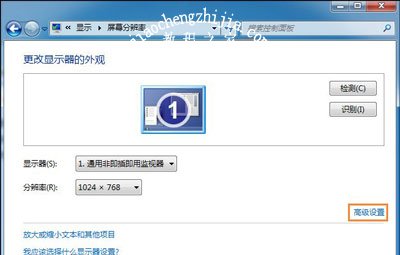
4、现在弹出了一个新的小窗口在上面切换到【疑难解答】选项卡然后窗口上点击【更改设置】按钮即可打开硬件加速窗口通过调整滑块来对硬件进行加速了。
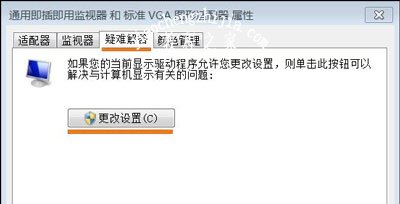
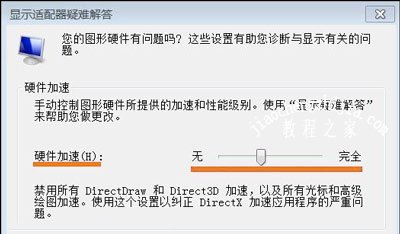
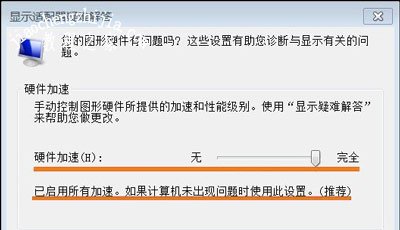
其他显卡常见问题:
笔记本显卡CPU温度多高才算正常 电脑温度过高该怎么办
显卡怎么看好坏 显卡显存位宽频率参数哪个更重要
电脑显卡怎么才能提高性能 显卡BIOS刷新教程
![笔记本安装win7系统步骤[多图]](https://img.jiaochengzhijia.com/uploadfile/2023/0330/20230330024507811.png@crop@160x90.png)
![如何给电脑重装系统win7[多图]](https://img.jiaochengzhijia.com/uploadfile/2023/0329/20230329223506146.png@crop@160x90.png)

![u盘安装win7系统教程图解[多图]](https://img.jiaochengzhijia.com/uploadfile/2023/0322/20230322061558376.png@crop@160x90.png)
![win7在线重装系统教程[多图]](https://img.jiaochengzhijia.com/uploadfile/2023/0322/20230322010628891.png@crop@160x90.png)
![win10原版纯净系统下载 win10原版纯净系统官网下载[多图]](https://img.jiaochengzhijia.com/uploads/allimg/200519/145F43022-0-lp.png@crop@240x180.png)
![Win10系统隐藏文件怎么找出来 Win10系统查看隐藏文件的方法[多图]](https://img.jiaochengzhijia.com/uploads/allimg/200428/134P2M42-0-lp.jpg@crop@240x180.jpg)
![win11家庭版怎么升级专业版 win11家庭版升级专业版的方法介绍[多图]](https://img.jiaochengzhijia.com/uploadfile/2021/0811/20210811073158723.jpg@crop@240x180.jpg)
![深度win7系统安装步骤[多图]](https://img.jiaochengzhijia.com/uploadfile/2022/1014/20221014153623682.png@crop@240x180.png)